

Vernon Roderick에 의해, 마지막 업데이트 : September 23, 2018
iPhone에서 공장 초기화를 수행하는 것은 중요한 문제를 해결하려고하거나 장치를 다른 사람에게 판매하거나 제공하려는 경우 일반적으로 수행하는 작업입니다. 이제 공장 초기화를 수행 할 때, 특히 장치 내에서 또는 iCloud를 통해 Apple ID를 제공하려는 경우 Apple ID를 제공해야하지만 Apple ID를 잊어 버렸거나 가지고 있지 않은 경우에는 어떻게합니까? Apple ID 없이도 iPhone을 재설정 할 수 있습니까? 예, 여전히 가능합니다 Apple ID 없이도 iPhone을 재설정하십시오.. 이 기사의 다음 섹션에서는 Apple ID를 사용하지 않고 iPhone을 재설정하십시오..
1 부분. 먼저, Apple ID 암호를 복구하십시오.2 부분. Apple ID를 사용하지 않고 iPhone 재설정하기비디오 가이드 : FoneDog Toolkit으로 Apple ID없이 iPhone 재설정-iOS 시스템 복구3 부. 결론
사람들은 또한 읽습니다암호없이 공장 초기화 재설정 방법iPhone 장치를 재설정하는 방법
시도하기 전에 Apple ID없이 iPhone을 재설정하십시오가장 먼저 시도 할 수있는 것은 Apple ID를 복구하는 것입니다. 실제로 쉽고 간단하며 실제로 많은 시간을 소비하지 않습니다. Apple ID를 복구하려면 아래 단계를 따라야합니다.
1. Apple ID 웹 사이트로 이동하십시오.
2. 일단 Apple ID 찾기 페이지로 이동하십시오.
3. Apple 계정과 연결 한 이름과 성을 입력하십시오.
4. Apple 계정과 함께 사용하고있는 현재 이메일 주소를 입력하십시오. 그것이 무엇인지 기억이 나지 않으면 Apple 계정과 연결된 다른 이메일 주소를 모두 입력 할 수 있습니다.
5. "이메일로 복구"를 클릭하면 Apple ID가 이메일 주소로 전송됩니다. 기억할 수있는 경우 보안 질문에 응답하여 ID를 복구하도록 선택할 수도 있습니다.
6. 전자 메일에서 Apple ID를받은 후에는 암호를 재설정 할 수 있으므로 Apple ID를 다시 사용하고 iPhone을 재설정 할 수 있습니다.
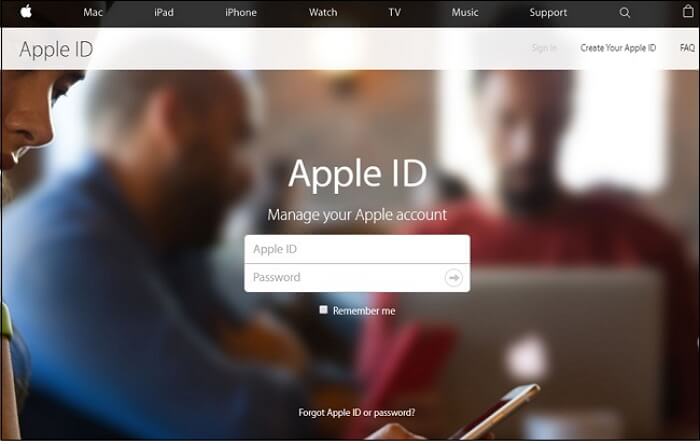
그러나 실제로 Apple ID가 없으므로 Apple ID가없는 경우 다음 섹션으로 진행하십시오.
iPhone을 재설정하는 경우, 특히 기기 자체를 통해 수행하려는 경우, Apple ID를 제공해야합니다. 그러나 아이폰을 잊었거나 애플 ID가 없다면, 아이폰을 리셋 할 수있다. 다른 방법이 있기 때문이다.
타사 솔루션 제공 업체의 도움을 통해 Apple ID 없이도 iPhone을 재설정 할 수 있습니다. 그러한 공급자 중 하나는 FoneDog 모바일 솔루션 공급자입니다. 회사는 이러한 종류의 문제를 해결하는 데 도움이되는 소프트웨어 프로그램을 보유하고 있습니다. iOS 시스템 복구이 소프트웨어는 Apple ID없이 iPhone을 재설정하는 것을 포함하여 복구 모드, Apple 로고 반복, 끝없는 다시 시작 등과 같은 다양한 iOS 시스템 문제를 해결하도록 설계되었습니다.이 소프트웨어는 100 % 안전합니다. iPhone을 복구하기 전에 먼저 사용 가능한 데이터를 미리 볼 수있어 장비로 복구 할 데이터를 자유롭게 선택할 수 있습니다. 이 소프트웨어의 가장 중요한 부분은 30 일 무료 평가판이 있으므로 무료로 사용해 볼 수있어 금전적 위험없이 테스트 할 수 있다는 것입니다.이 소프트웨어를 사용하려면 먼저 FoneDog 툴킷을 설치해야합니다 발사합니다.
이 소프트웨어를 사용하려면 먼저 FoneDog 툴킷을 설치하고 실행해야합니다. 다음으로 iOS 시스템 복구를 클릭하고 iPhone을 컴퓨터에 연결해야합니다.
프로그램이 자동으로 장치를 감지하고 일단 감지되면 시작 버튼을 클릭하십시오.

그러면 소프트웨어에서 펌웨어를 다운로드하라는 메시지를 표시합니다. 펌웨어를 다운로드하려면 확인을 눌러야합니다. 펌웨어는 FoneDog가 Apple ID 없이도 iPhone을 재설정하는 데 사용할 것입니다.
다운로드 할 최신 iOS를 제공 할 예정이며 복구를 클릭하고 완료 될 때까지 기다려주세요.

다운로드 프로세스가 완료되면 소프트웨어 프로그램이 자동으로 iPhone을 복구합니다. 기기가 고장날 위험을 피하기 위해 수리하는 동안 iPhone을 사용하지 마십시오.

수리가 완료되면 iPhone을 컴퓨터에서 분리하지 마십시오. iPhone이 먼저 재부팅 될 때까지 기다렸다가 FoneDog에서 플러그를 뽑아도된다고 말합니다.

첫 번째 방법 Apple ID를 사용하지 않아도 iTunes를 사용하여 iPhone 재설정. 장비를 iTunes와 동기화 한 적이 없거나“내 iPhone 찾기”기능이 꺼져있는 경우, iPhone을 재설정하는 가장 좋은 방법은“복구 모드”를 사용하는 것입니다. 먼저 복구 모드를 사용하면 완전히 지워집니다. iPhone에 포함 된 모든 데이터를 완전히 재설정하십시오. 계속하기 전에 먼저 장치를 백업하는 것이 가장 좋습니다. 이제 복구 모드에서 장치를 재설정하려면 아래 단계를 따르십시오.
1. USB 케이블로 iPhone을 컴퓨터에 연결하십시오.
2. 컴퓨터에서 iTunes를 실행하고 iPhone을 끕니다.
3. 일단 꺼져 있으면 iTunes는 복구 모드에서 iPhone을 감지했다는 팝업 메시지를 보냅니다.
4. iTunes로 이동하여 왼쪽 탭에있는 요약 패널을 클릭하십시오.
5. iPhone 복원을 클릭하십시오.
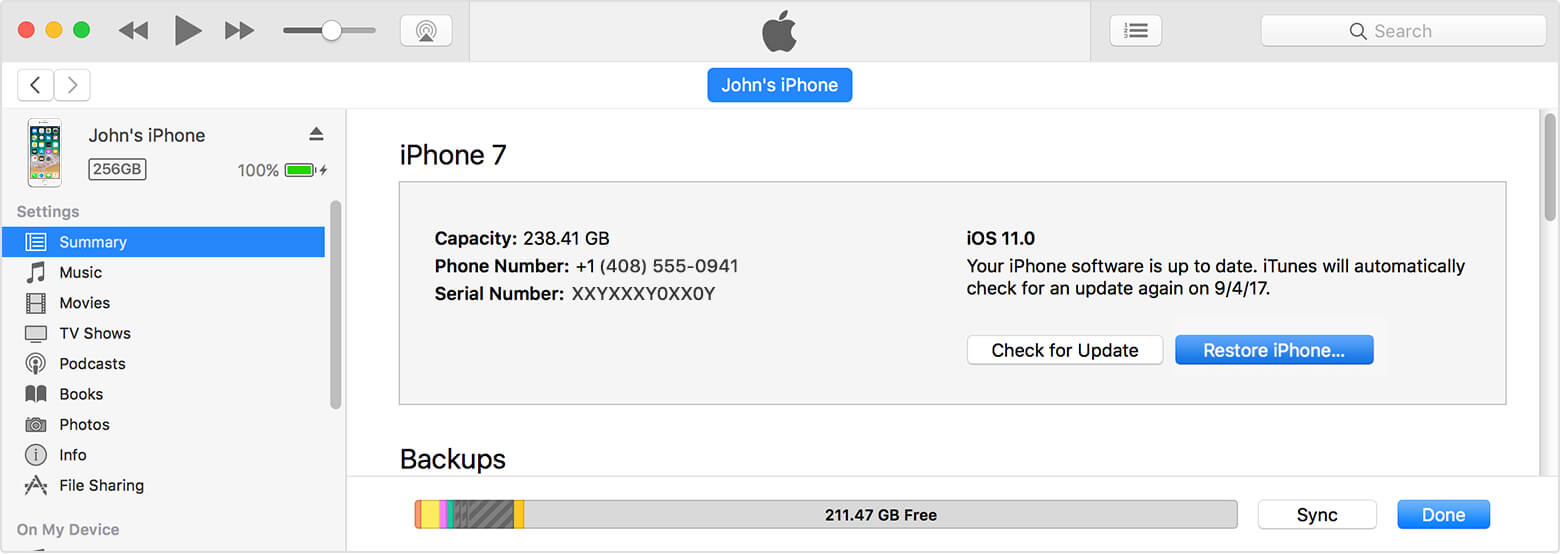
6. 다음 팝업 메시지가 나타나면 복원을 다시 클릭하십시오.
7. Apple ID가 필요없이 iPhone을 완전히 재설정하기 위해 받게 될 다음 프롬프트를 따르십시오.
Apple ID는 iTunes, iCloud, Apple Store 등과 같이 Apple이 제공하는 다른 계정에 로그인 할 수있는 중요한 올인원 계정입니다. 이를 통해 사용중인 장치에 관계없이 계정에보다 쉽게 액세스 할 수 있습니다. 또한 기기 자체 또는 iCloud를 통해 iPhone을 초기 설정으로 쉽게 재설정 할 수 있습니다. 그러나 Apple ID와 암호를 잊어 버린 경우 어떻게 iPhone을 재설정 할 수 있습니까? 여기서 할 수있는 첫 번째 일은 Apple ID 웹 사이트와 Apple 계정에 사용한 이메일을 통해 Apple ID를 시도하고 복구하는 것입니다. 복구가 불가능하거나 실제로 Apple ID가없는 경우 iTunes를 사용하여 iPhone을 재설정 할 수 있습니다.
iTunes 계정은 복구 모드를 통해 iPhone을 재설정하는 데 도움이 될 수 있습니다. iPhone을 재설정하는 또 다른 좋은 방법은 타사 제공 업체의 도움을받는 것입니다. 이를 위해 FoneDog 및 iOS 시스템 복구 소프트웨어를 사용하는 것이 좋습니다. 이 소프트웨어는 Apple ID 없이도 iPhone을 재설정 할 수 있도록하는 것을 비롯하여 iOS 관련 문제를 해결하도록 설계되었습니다. 100 % 안전하며 복구 모드에서도 데이터를 안전하게 보호 할 수 있으므로 백업을 잊어 버린 경우에도 데이터가 손실되지 않습니다. 무엇보다도 30 일 무료 평가판이 있으므로 무료로 사용해 볼 수 있습니다.
코멘트 남김
Comment
Hot Articles
/
흥미있는둔한
/
단순한어려운
감사합니다! 선택은 다음과 같습니다.
우수한
평가: 4.7 / 5 ( 71 등급)